车载充电器弹簧松动会怎样?如何修复或更换?
21
2025-05-25
在现代办公和家庭娱乐中,平板电脑因其便携性和多功能性越来越受到人们的青睐。然而,有时我们需要使用平板电脑来控制台式电脑,比如M9电脑,以实现远程操作或便捷管理。本文将详细指导您如何使用平板电脑控制M9电脑,并解决操作中可能出现的常见问题。
在开始之前,确保您的M9电脑和平板电脑都满足以下基本条件:
1.M9电脑应处于开机状态,且具有足够的网络连接。
2.平板电脑需连接到相同的网络。
3.安装必要的远程控制软件,如TeamViewer、ChromeRemoteDesktop等。
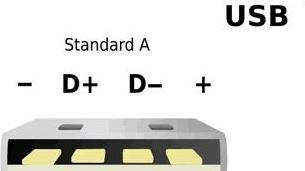
步骤一:安装远程控制软件
在M9电脑和平板电脑上分别安装远程控制软件。以TeamViewer为例,您可以从官方网站下载并安装到两台设备上。
步骤二:获取M9电脑的远程控制ID和密码
在M9电脑上安装TeamViewer后,软件会自动启动,并提供一个ID和密码。请记录下这些信息,因为它将用于平板电脑远程连接到M9电脑。
步骤三:在平板电脑上启动远程控制软件
打开平板电脑上的TeamViewer应用或网页版,输入您在步骤二中获得的ID和密码。点击“远程控制”开始连接。
步骤四:进行远程控制
连接成功后,您便可以在平板电脑上控制M9电脑了。您可以通过平板电脑的触摸屏或配合蓝牙键盘和鼠标进行操作。
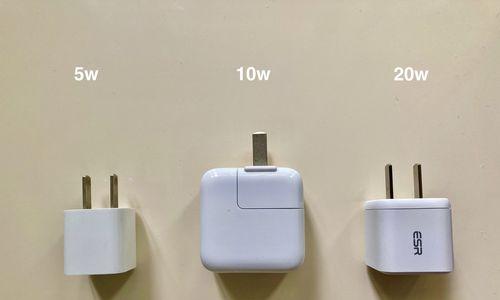
问题一:无法连接到M9电脑
如果您无法连接到M9电脑,可能是因为网络连接问题。请检查以下几点:
确认两台设备都连接到同一网络。
关闭防火墙或允许远程软件通过防火墙。
尝试使用其他网络(使用移动数据而非WiFi)以排除网络问题。
问题二:连接速度缓慢
连接速度缓慢可能是由于网络带宽不足或远程软件设置不当导致。解决方法包括:
关闭不必要的应用程序和浏览器标签页,以释放更多带宽。
降低远程控制软件的图像质量设置。
检查并升级您的网络连接。
问题三:声音无法从M9电脑传输至平板电脑
如果远程连接时没有声音,您需要检查远程软件的声音设置:
在TeamViewer中,进入“选项”>“远程声音”,确保远程声音是开启状态。
检查平板电脑的音频输出设置,确保输出设备是正确的。

平板电脑控制M9电脑是一个非常实用的功能,可以极大提高工作效率和生活便利性。通过本文的指导,您应该可以轻松地设置和操作远程控制。遇到问题时,本文也提供了一些常见问题的解决方法供您参考。现在就拿起您的平板电脑,开始便捷的远程操作之旅吧!
版权声明:本文内容由互联网用户自发贡献,该文观点仅代表作者本人。本站仅提供信息存储空间服务,不拥有所有权,不承担相关法律责任。如发现本站有涉嫌抄袭侵权/违法违规的内容, 请发送邮件至 3561739510@qq.com 举报,一经查实,本站将立刻删除。